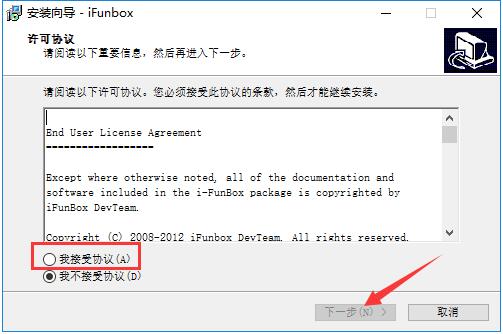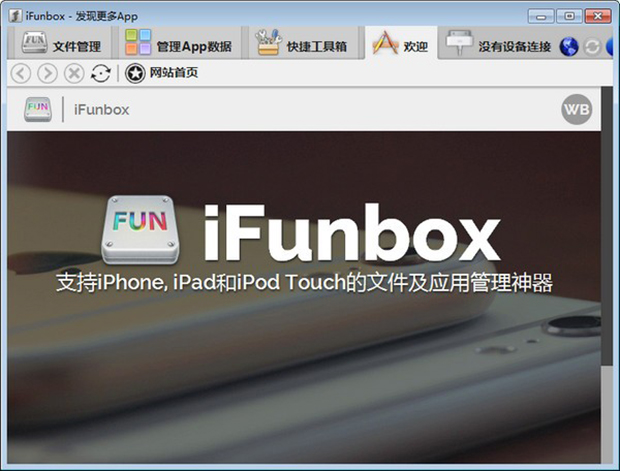iFunBox
- 版本:2.1.2228
- 类别:其他软件
- 大小:17.97MB
- 时间:2020-12-01 11:47:26
内容介绍
iFunBox是一款苹果设备管理软件。iFunBox软件的页面与windows资源管理器类似,实际操作起来十分便捷,可以让用户轻轻松松提交影片、歌曲、墙纸及其应用软件等。让用户可以更轻轻松松地应用苹果设备。
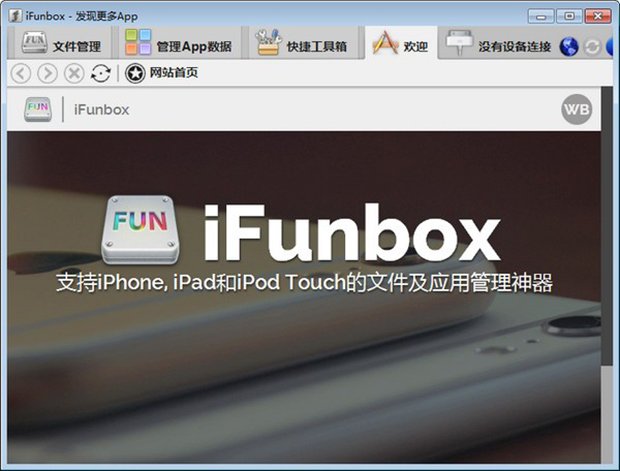
iFunBox中文版功能特点
管理多媒体文件
iOS根文件系统
移动硬盘工具
USB 隧道套件
从ipa包安装iOS应用程序
探索应用程序沙盒中的数据
iFunBox安装步骤
1、从本站下载名为“ifunbox_v4106_setup.exe”的iFunBox软件包,使用鼠标左键双击打开此文件。
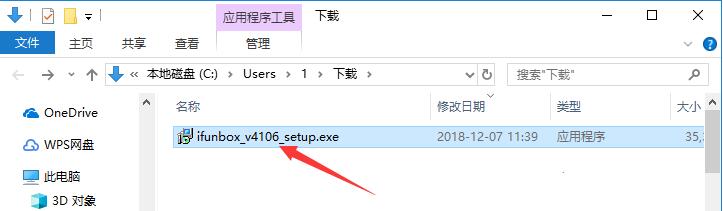
2、之后会出现安装向导的语言选择界面,其中有十余种语言供用户选择,此处我们以“中文(简体)”为例,选中后,点击OK确认选择。
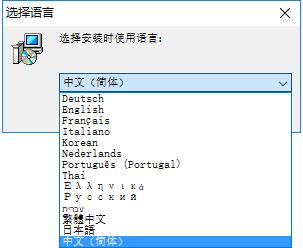
3、进入安装程序,首先阅读相关用户许可协议,如无异议的话,在左下方单击选中“我接受协议”,然后点击“下一步”。
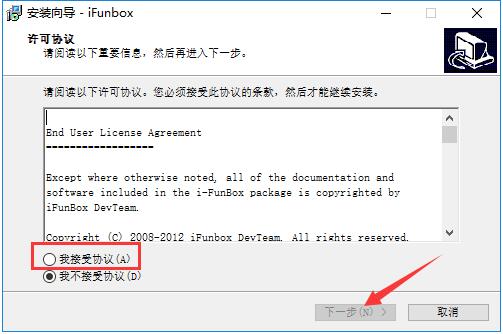
4、之后点击“浏览”选择iFunBox的安装目录,此处不建议安装在C盘,如果C盘文件过多的话,会影响计算机的运行速度,选定后点击“下一步”。
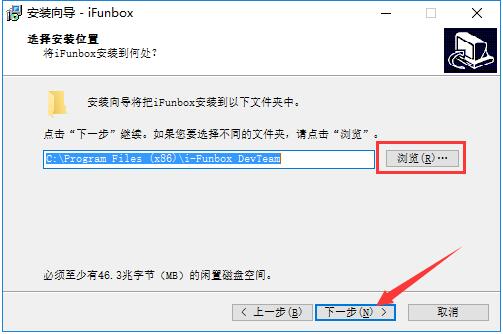
5、再次点击“浏览”来选择iFunBox的开始菜单文件夹,一般情况下保持默认选择即可,然后点击“下一步”。
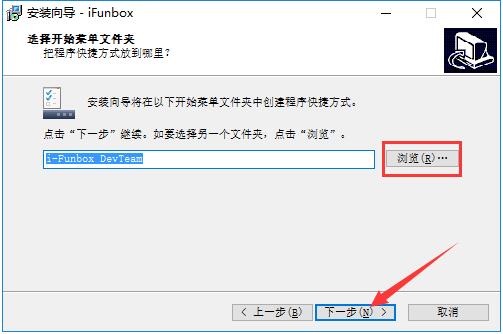
6、在这一步可以看到Opera浏览器的相关介绍,如果感兴趣的话,可以单击勾选左下方的“安装Opera浏览器”,然后点击“下一步”。
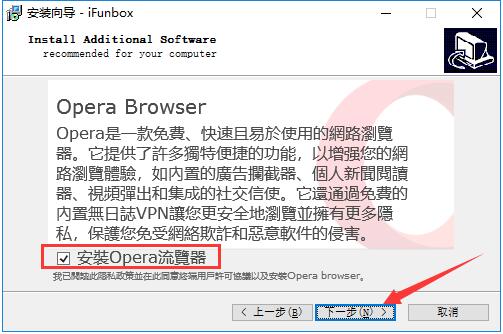
7、确认安装信息无误后,点击下方的“安装”按钮开始安装。
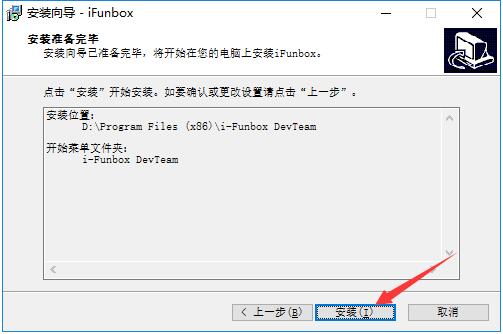
8、等待iFunBox安装,这个过程大约需要3分钟。
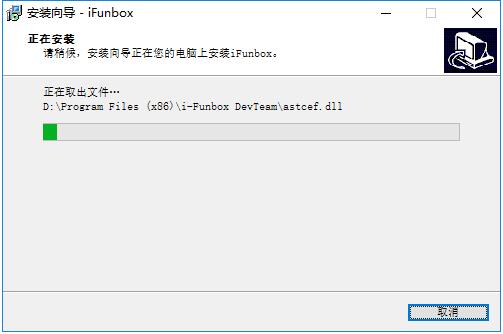
9、安装结束后,会自动跳转至安装完成界面,如果需要立即使用iFunBox的话,则单击勾选上“Run iFunBox v4.0.4106.1353”选项,然后点击下方的“结束”按钮即可。
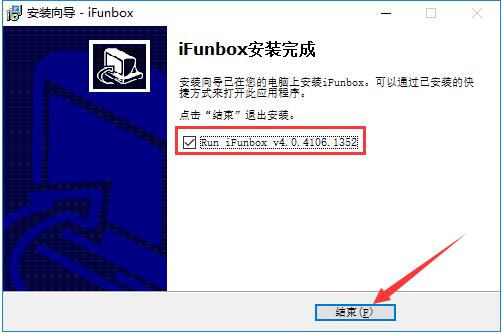
iFunBox中文版安装与使用
1、打开安装好的iFunBox,并将iPhone手机通过数据线与电脑相连接,连接成功后,就可以在iFunBox软件界面的左侧看到iPhone内的所有文件类别。
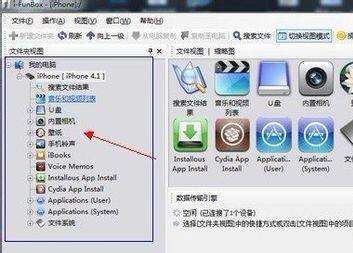
2、如果我们需要发送图片到iPhone中,可以从列表中找到iPhone的图片收藏夹,直接将图片拖拽进去就可以了,同样也可以将iPhone中的图片保存在电脑上。
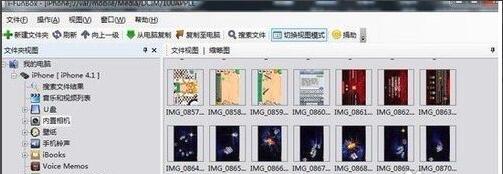
3、如果需要添加壁纸的话,从左侧找到“壁纸”功能,点开收藏文件夹,将准备好的壁纸图片直接复制到右侧的图片列表中即可。需要注意的是,壁纸图片的文件名只能使用英文字母和数字,中文名会出现识别错误。

4、修改iPhone铃声也是类似的方法,但是由于iPhone铃声仅支持m4r格式,常用的MP3格式需要经过转换才可以使用。
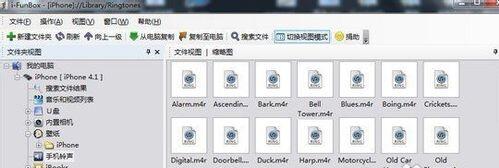
5、iFunBox还可以为iPhone安装软件,从左侧点开列表中的“Installous App Install”选项,之后将提前下载的软件安装文件放在这个目录下,之后使用iPhone中的installous应用来安装这个程序就可以了,快来试试吧。
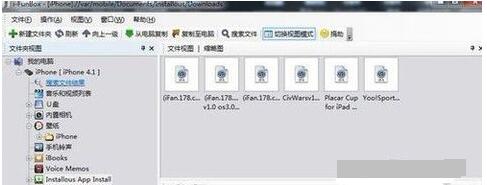
相关下载
相关文章
更多+-
11/14
-
11/14
-
11/14
-
11/14
-
11/14
-
11/14
-
11/14
-
11/14
-
11/13
-
11/13
手游排行榜
- 最新排行
- 最热排行
- 评分最高
-
角色扮演 大小:1.9GB
-
休闲益智 大小:876.69MB
-
休闲益智 大小:36.03MB
-
角色扮演 大小:1.92GB
-
角色扮演 大小:2390MB
-
动作冒险 大小:1.67GB
-
角色扮演 大小:1.88GB
-
角色扮演 大小:20.22MB